|
In bestimmten Fällen, wie z.B. wenn häufig die selben Programme gleichzeitig genutzt werden, kann der Start dieser Programme über ein einziges Symbol (z.B. auf dem Desktop) sehr hilfreich sein. Hierfür muss neben einem Stapelverarbeitungsprogramm ein zusätzliches Hilfsprogramm von Windows verwendet werden. Die folgende Beschreibung zeigt die Technik exemplarisch für den Start der Officeanwendungen Word, Excel und Access. Selbstverständlich funktioniert dies mit sämtlichen anderen Programmen auch.
So geht's:
- "" > "" > "" > "" (alternativ einen anderen Texteditor starten)
- Geben Sie folgende Zeilen ein bzw. passen Sie die Zeilen Ihren Bedürfnissen an:
@ECHO OFF
ECHO Bitte warten, Programme werden gestartet....
START.EXE "C:\Programme\Microsoft Office\Office\winword.exe"
START.EXE "C:\Programme\Microsoft Office\Office\excel.exe"
START.EXE "C:\Programme\Microsoft Office\Office\msaccess.exe"
ECHO Alle Programme gestartet!
- Speichern Sie den Inhalt unter einem beliebigen Dateinamen mit einer Dateiendung "" und in einem beliebigen Verzeichnis (Ordner) ab. (Z.B.: "")
Geben Sie bitte in der Zeile "" den Text in Anführungszeichen ein.
- Erstellen Sie nun eine neue Desktopverknüpfung (alternativ im Startmenü).
- Klicken Sie dazu auf die Desktopoberfläche mit der rechte Maustaste.
- Im Kontextmenü wählen Sie "" > "".
- Als Befehlszeile geben Sie den Pfad- und Dateinamen der gerade erstellten Stapelverarbeitungsdatei ein. Z.B.: ""
- Klicken Sie auf die Schaltfläche "".
- Nun können Sie eine passende Beschreibung eingeben. Z.B.: ""
- Nun müssen Sie erneut auf die Schaltfläche "" klicken.
- Wählen Sie eine entsprechendes Symbol aus und klicken auf "Fertigstellen".
- Mit der rechten Maustaste klicken Sie auf die gerade neu erstellte Verknüpfung.
- Im Kontextmenü wählen Sie den Menüpunkt "" aus.
- Auf der Registerkarte "Programme" aktivieren Sie die Option "".
- Zuletzt übernehmen Sie die Änderungen mit "".
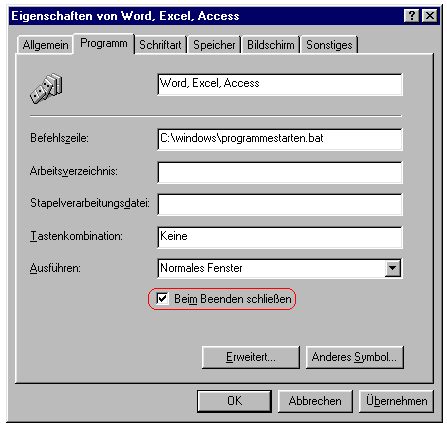
Parameter für das Programm "Start.exe":
| Parameter: |
Kurzbeschreibung: |
| /M |
Startet die Anwendung als Symbol (Hintergrund). |
| /MAX |
Startet die Anwendung maximiert (Vordergrund). |
| /R |
Startet die Anwendung im wiederhergestellten Fenster (Vordergrund) [Standard]. |
| /W |
Zeigt die Eingabeaufforderung erst wieder nach dem Beenden der Anwendung an. |
Hinweis:
- Je nach Betriebssystem, Installation und Konfiguration kann die oben geschriebene Anleitung leicht abweichen. Alle Pfad- und Programmdateinamen müssen natürlich der entsprechend der Umgebung angepasst werden.
|